win10应用打不开报错“0x800704cf”怎么解决?
2025-10-10 10:27 来源:西西软件网 作者:佚名最近一位Win10用户遇到一个电脑问题,就是电脑应用无法打开了,只要一运行这些程序,系统就会提示错误代码0x800704cf,不能访问网络位置,之后所有和网络相关的功能都无法直接使用。这是怎么回事呢?出现此故障一般是网络的问题,大家首先尝试更换网络,如若问题依旧,再按以下方法进行修复。
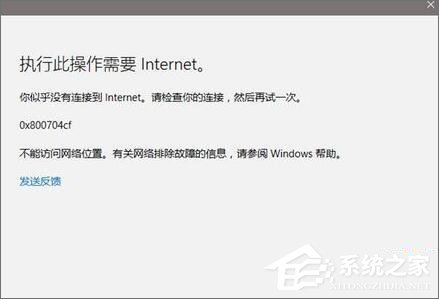
具体如下:
方法一:关闭代理
1. 按下Wn+R组合件打开运行,键入:“inetcpl.cpl” 点击确定打开internet 选项;
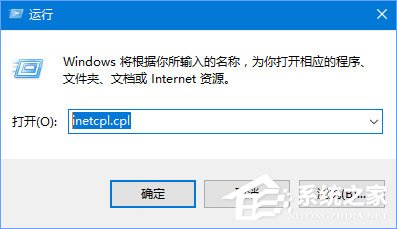
2. 切换到【连接】选卡,在下面点击【局域网设置】;
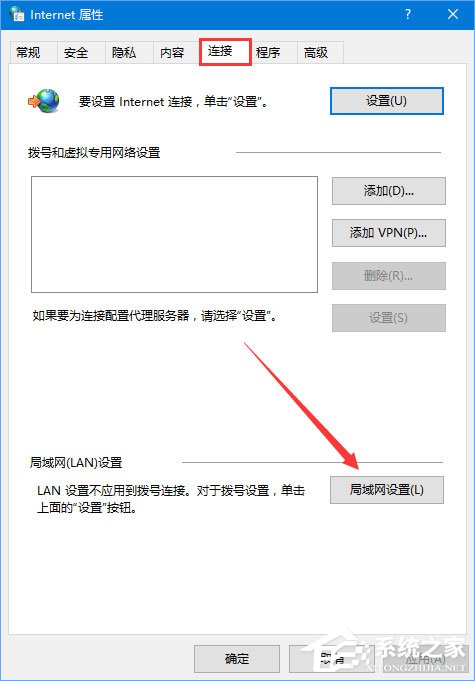
3. 在局域网设置界面将 【使用自动配置脚本】. 【为lan使用代理服务器】的勾去掉,点击确定- 确定 保存设置。
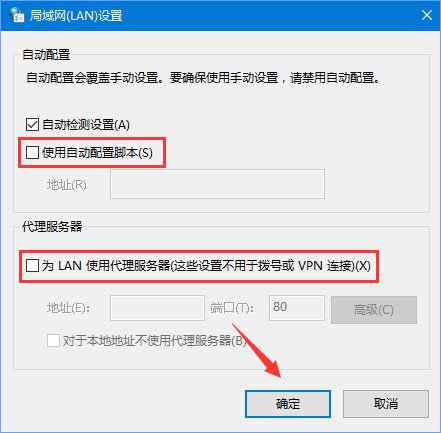
方法二:
1. 在桌面上的【网络】图标上单击右键,选择【打开网络和共享中心】;
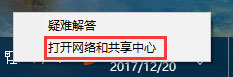
2. 在网络和共享中心面板,点击 “连接”后面的【以太网】按钮;
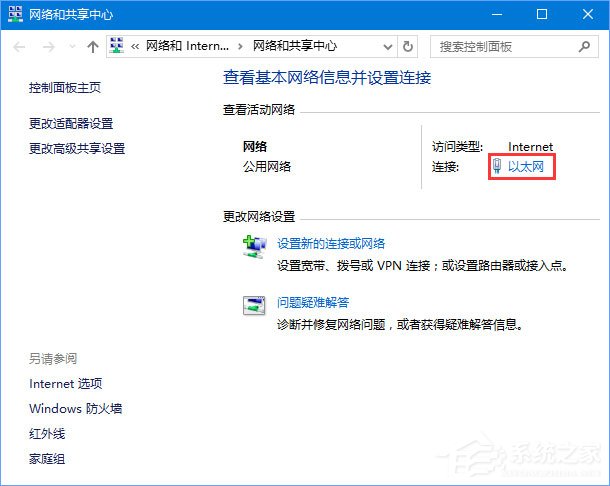
3. 在以太网界面点击【属性】按钮;

4. 在以太网属性界面,双击【internet 协议版本4(TCP/IPv4)】;
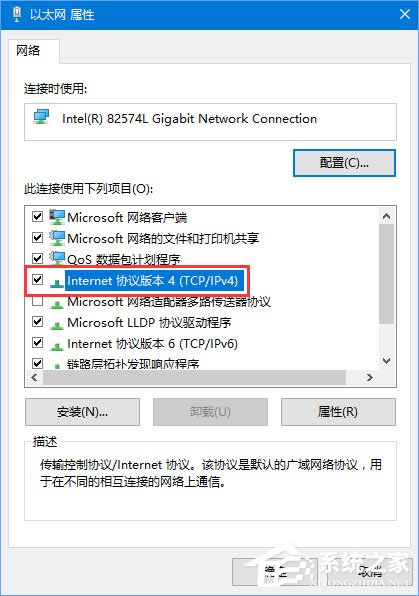
5. 点击【使用下面的DNS服务器地址】,然后依次填入:4.2.2.1, 4.2.2.2 点击【确定】 -- 【确定】保存设置即可!
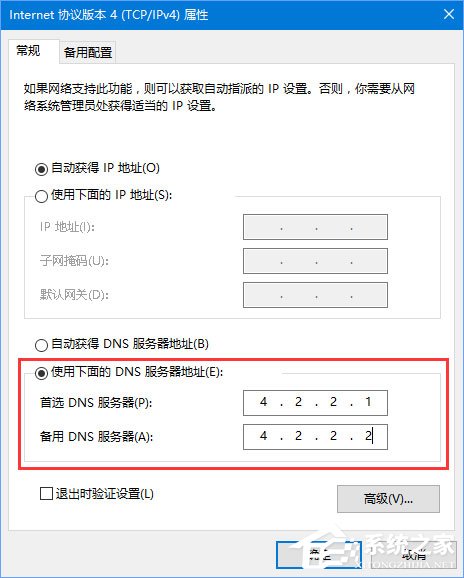
方法三:
1. 首先右键左下角的“开始菜单”。
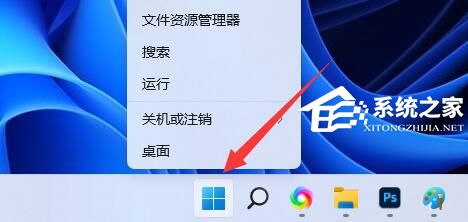
2. 接着打开其中的“设备管理器”。

3. 然后展开其中的“网络适配器”。
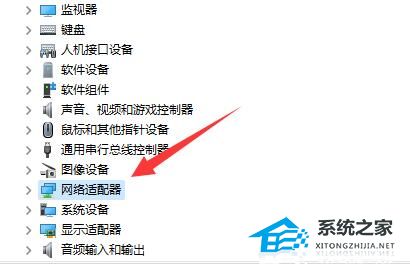
4. 随后点击“查看”开启“显示隐藏的设备”。
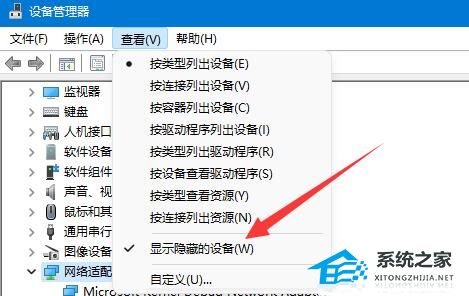
5. 开启后,可以看到网络适配器下有很多“6to4”的设备。
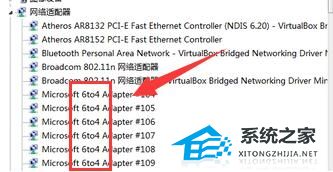
6. 最后右键选中这些设备,将他们全部都“卸载”即可。
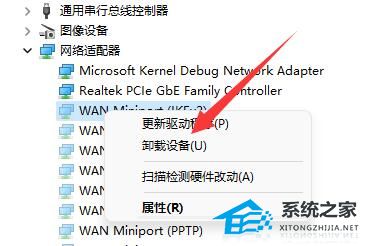
以上就是win10应用打不开报错“0x800704cf”怎么解决?的内容了,文章的版权归原作者所有,如有侵犯您的权利,请及时联系本站删除,更多相关cf打不开的资讯,请关注收藏西西下载站。
下一篇:window10电脑任务栏怎么还原到下边?win10任务栏还原到下边方法











